Qt串口通信开发之QSerialPort模块简单使用方法与实例
我这里主要是对串口类的简单使用,实现的功能是以读写方式打开串口,点击发送数据按钮将发送区的数据发送到缓冲区,然后在接收区显示出来,界面如下:(源码可以在这里下载)
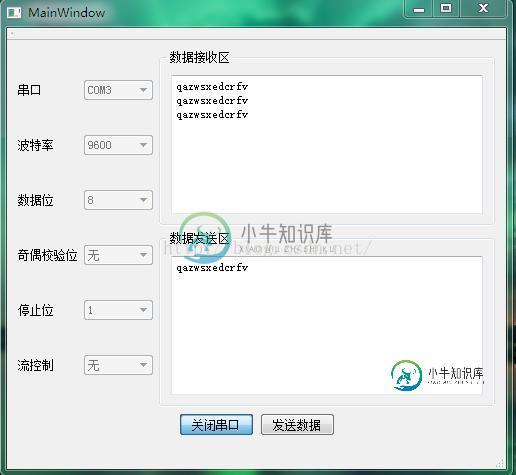
这里使用了QSerialPort模块提供的两个类:QSerialPort类和QSerialPortInfo类,QSerialPort类提供了对串口的操作,QSerialPortInfo类提供了对串口信息的获取。下面是主要代码,包含了对串口类的简单使用。
首先,一定要在.pro文件中添加:QT += serialport
串口初始化如下:
/****************************串口初始化*****************************/
void MainWindow::initPort()
{
//读取串口信息
foreach (const QSerialPortInfo &info, QSerialPortInfo::availablePorts())
{
qDebug()<<"Name:"<<info.portName();
qDebug()<<"Description:"<<info.description();
qDebug()<<"Manufacturer:"<<info.manufacturer();
//这里相当于自动识别串口号之后添加到了cmb,如果要手动选择可以用下面列表的方式添加进去
QSerialPort serial;
serial.setPort(info);
if(serial.open(QIODevice::ReadWrite))
{
//将串口号添加到cmb
ui->cmbPortName->addItem(info.portName());
//关闭串口等待人为(打开串口按钮)打开
serial.close();
}
}
QStringList baudList;//波特率
QStringList parityList;//校验位
QStringList dataBitsList;//数据位
QStringList stopBitsList;//停止位
baudList<<"50"<<"75"<<"100"<<"134"<<"150"<<"200"<<"300"
<<"600"<<"1200"<<"1800"<<"2400"<<"4800"<<"9600"
<<"14400"<<"19200"<<"38400"<<"56000"<<"57600"
<<"76800"<<"115200"<<"128000"<<"256000";
ui->cmbBaudRate->addItems(baudList);
ui->cmbBaudRate->setCurrentIndex(12);
parityList<<"无"<<"奇"<<"偶";
parityList<<"标志";
parityList<<"空格";
ui->cmbParity->addItems(parityList);
ui->cmbParity->setCurrentIndex(0);
dataBitsList<<"5"<<"6"<<"7"<<"8";
ui->cmbDataBits->addItems(dataBitsList);
ui->cmbDataBits->setCurrentIndex(3);
stopBitsList<<"1";
stopBitsList<<"1.5";
stopBitsList<<"2";
ui->cmbStopBits->addItems(stopBitsList);
ui->cmbStopBits->setCurrentIndex(0);
//设置按钮可以被按下
ui->btnOpen->setCheckable(true);
}
这里通过遍历所有串口将我们需要使用的串口添加到了combox中,如果想要手动选择可以将串口名称通过列表的方式添加到combox中,到使用的时候再选择。
串口设置如下:
/****************************串口设置******************************/
void MainWindow::on_btnOpen_clicked()
{
if(ui->btnOpen->text() == "打开串口")
{
my_serialport = new QSerialPort(this);
//设置串口号
my_serialport->setPortName(ui->cmbPortName->currentText());
//以读写方式打开串口
if(my_serialport->open(QIODevice::ReadWrite))
{
//设置波特率
my_serialport->setBaudRate(ui->cmbBaudRate->currentText().toInt());
//设置数据位
my_serialport->setDataBits(QSerialPort::Data8);
//设置校验位
my_serialport->setParity(QSerialPort::NoParity);
//设置流控制
my_serialport->setFlowControl(QSerialPort::NoFlowControl);
//设置停止位
my_serialport->setStopBits(QSerialPort::OneStop);
//每秒读一次
timer = new QTimer(this);
connect(timer, SIGNAL(timeout()), this, SLOT(readComDataSlot()));
timer->start(1000);
setNonSelectable();
}
else
{
QMessageBox::about(NULL, "提示", "串口没有打开!");
return;
}
}
else
{
timer->stop();
setSelectable();
my_serialport->close();
}
}
这里是对串口的设置,需要先打开串口才能设置串口参数。参数设置好之后就可以通过read()和write()函数进行数据的读写,我这里用的是1秒的定时器来读缓冲区的数据。
数据收发如下:
/****************************数据传输******************************/
void MainWindow::readComDataSlot()
{
//读取串口数据
QByteArray readComData = my_serialport->readAll();
//将读到的数据显示到数据接收区的te中
if(readComData != NULL)
{
ui->teReceiveData->append(readComData);
}
//清除缓冲区
readComData.clear();
}
void MainWindow::on_btnSend_clicked()
{
//获取发送区的数据
QString sendData = ui->teSendData->toPlainText();
QByteArray sendData_2 = sendData.toLatin1();
//写入缓冲区
my_serialport->write(sendData_2);
}
本文简单介绍了下Qt串口通信模块QSerialPort简单使用方法与实例,更详细的Qt串口通信模块QSerialPort知识请查看下面的相关链接
-
本文向大家介绍Qt串口通信开发之QSerialPort模块Qt串口通信接收数据不完整的解决方法,包括了Qt串口通信开发之QSerialPort模块Qt串口通信接收数据不完整的解决方法的使用技巧和注意事项,需要的朋友参考一下 在使用串口接收数据时,当数据量大的时候会出现数据接收不完整的情况。 因为串口数据获取函数readAll()由readyRead()信号触发,但readyRead()信号在串口读
-
本文向大家介绍java 串口通信详细及简单实例,包括了java 串口通信详细及简单实例的使用技巧和注意事项,需要的朋友参考一下 java 实现串口通信 最近做了一个与硬件相关的项目,刚开始听说用java和硬件打交道,着实下了一大跳。java也可以操作硬件? 后来接触到是用java通过串口通信控制硬件感觉使用起来还不错,也很方便。 特拿出来和大家一起分享一下。 准备工作: 首先到SUN官网下载一个z
-
本文向大家介绍Qt GUI图形图像开发之Qt表格控件QTableView简单使用方法及QTableView与QTableWidget区别,包括了Qt GUI图形图像开发之Qt表格控件QTableView简单使用方法及QTableView与QTableWidget区别的使用技巧和注意事项,需要的朋友参考一下 QTableView是Qt中用来把数据集以表格形式提供给用户的一个控件 QTableView
-
本文向大家介绍C#串口通信实现方法,包括了C#串口通信实现方法的使用技巧和注意事项,需要的朋友参考一下 本文实例讲述了C#串口通信实现方法。分享给大家供大家参考。具体方法如下: 通过COM1发送数据,COM2接收数据。当COM2接收完本次发送的数据后,向COM1发送信息通知COM1本次数据已发完,COM1接到通知后,再发下一段数据。这样可以确保每次发送的数据都可以被正确接收。 代码如下: 辅助代码
-
本文向大家介绍Android串口通信之串口读写实例,包括了Android串口通信之串口读写实例的使用技巧和注意事项,需要的朋友参考一下 在Android串口通信:基本知识梳理的基础上,我结合我项目中使用串口的实例,进行总结; Android使用jni直接进行串口设备的读写网上已经有开源项目了,本文是基于网上的开源项目在实际项目中的使用做的调整和优化; Google串口开源项目 下面是我项目中的相关
-
本文向大家介绍Python psutil模块简单使用实例,包括了Python psutil模块简单使用实例的使用技巧和注意事项,需要的朋友参考一下 安装很简单 官网地址为: https://pythonhosted.org/psutil/ (文档上有详细的api) github地址为: https://github.com/giampaolo/psutil/ psutil比较好的地方,一个是跨平台

